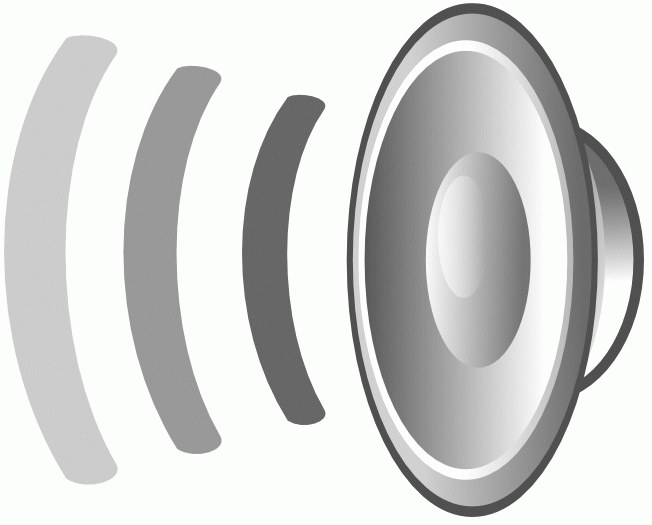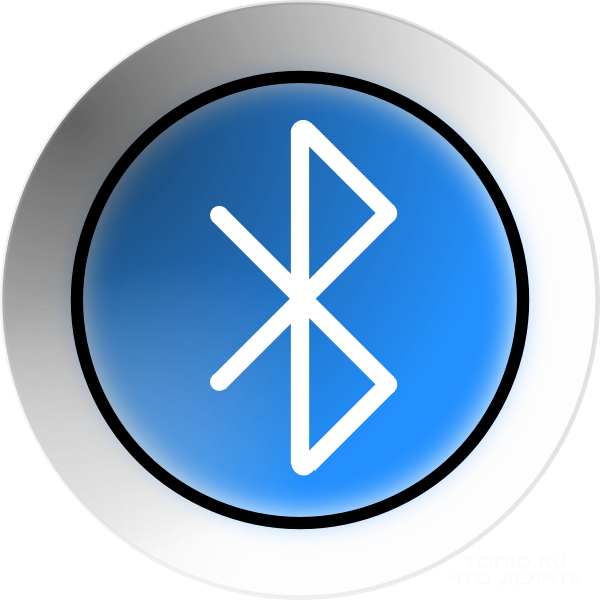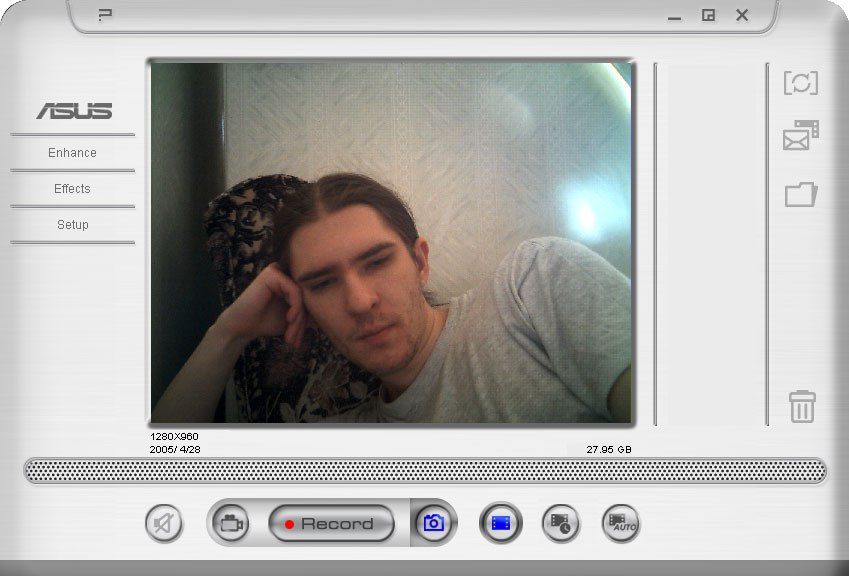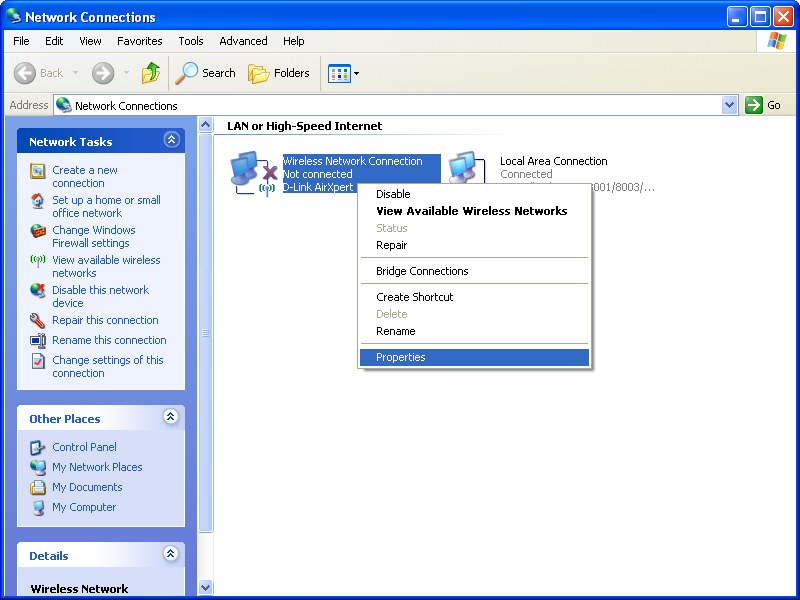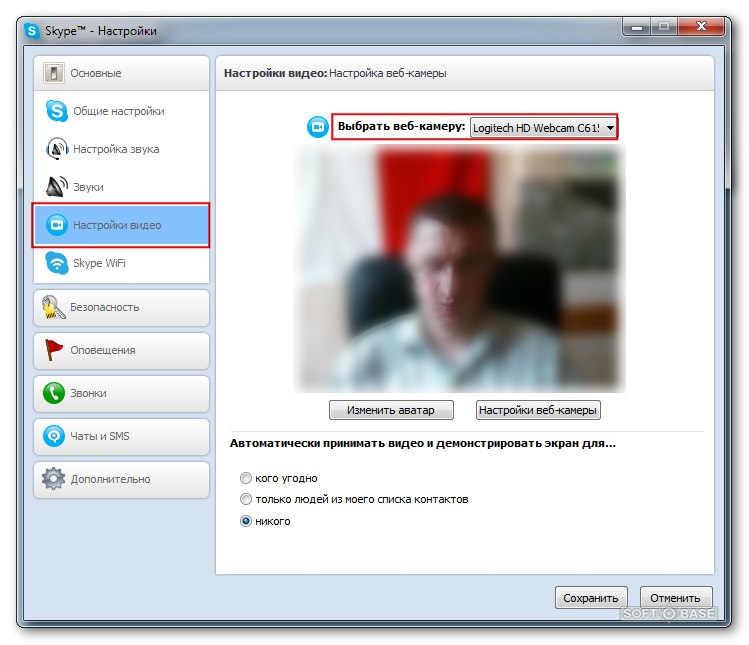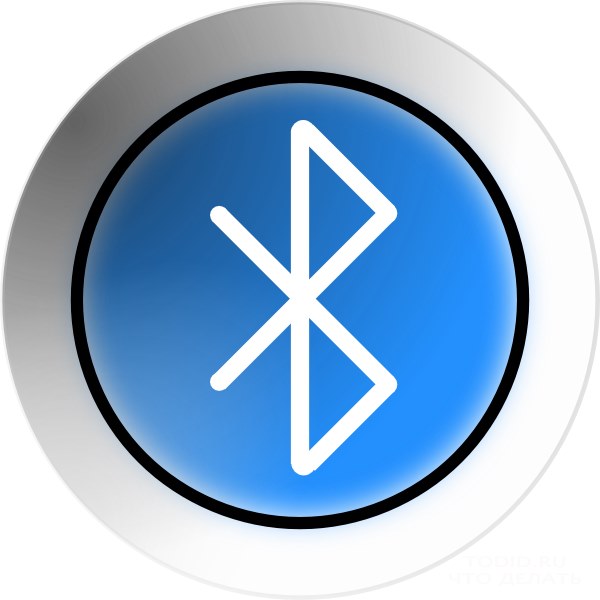Hoe het geluid op uw laptop aan te zetten

De laptop is gemaakt voor het gemak van de eigenaren. Hiermee kunt u uw pc altijd en overal gebruiken. Elk jaar produceren fabrikanten compactere modellen. Voor compactheid moet je soms betalen voor het ontbreken van een deel van de toetsen op het toetsenbord van de laptop. Als de volumeknop ontbreekt, kan dit feit een onervaren gebruiker tot stilstand brengen. Waar en hoe het geluid in de laptop aan te zetten, is een vraag waar niemand zich druk over maakte.
Hoe het geluid in uw laptop aan te zetten
Op de laptop van oudere modellen de knopvolume bevindt zich direct op het toetsenbord. Het kan worden aangeduid als "Vol" of "+" en "-". Door op "+" te klikken, kunt u geluid inschakelen of toevoegen op de laptop. Soortgelijke toetsen kunnen zich aan de zijkant bevinden, in de buurt van de slots voor flashdrives.
Als uw notebookmodel ontbreektvolumetoetsen, dan kunt u deze aanzetten met uw muis of touchscreen. Onderaan het scherm aan de linkerkant staat het pictogram in de vorm van een luidspreker. Door erop te klikken, kunt u het volume aanpassen. Wanneer het volume is uitgeschakeld, verschijnt er een rode cirkel naast het pictogram.

Hoe geluid aan de laptop op het toetsenbord kan worden toegevoegd
Een van de juiste manieren om in- en uit te schakelenvolumetoetsen worden functietoetsen. De Fn-toets bevindt zich aan de rechterkant van het toetsenbord. En onder de toetsen "F" vindt u "hot" -toetsen, waarmee u het geluid kunt aanpassen. Op deze toetsen staan pictogrammen voor het toevoegen en verlagen van het volume. Om ze te gebruiken, moet u op de Fn-toets drukken en op de gewenste toets voor verlagen of verhogen drukken. Indien nodig kunt u het geluid op de laptop uitschakelen met behulp van deze toetsen.

Installeren en opnieuw installeren van het stuurprogramma wanneer het geluid niet werkt op de laptop
Het kan op uw laptop gebeurende stuurprogramma's van het geluidsapparaat werken niet goed of "vloog". Om dit te controleren, ga naar Apparaatbeheer en kijk of er een gele cirkel tegenover het item "Geluidsapparaten" staat. Om naar apparaatbeheer te gaan, gaat u naar het configuratiescherm en voert u het woord "dispatcher" in de zoekreeks in, waarna het besturingssysteem u de apparaatbeheerder zal aanbieden.
Ga naar Apparaatbeheer en werk het stuurprogramma bij. In de meeste gevallen helpt dit om het geluid aan te passen, maar als het niet verschijnt na de update, probeer dan alle geluidsapparaten van het besturingssysteem te verwijderen. Hierna start u de laptop opnieuw op en moet het systeem zelf de vereiste stuurprogramma's bijwerken. Vaak moet na dergelijke manipulaties het geluid verschijnen.
Als er geen geluid op de laptop staat, kunt u dit doencontroleer de Windows Audio-service, deze moet ingeschakeld zijn. U kunt het vinden door naar "Start" te gaan en "Configuratiescherm" te selecteren. Ga vervolgens naar "Beheer" en selecteer het item "Services". Zoek in de lijst Windows Audio of deze service is uitgeschakeld en schakel deze in door het automatische starttype in te stellen.
Soms is het niet om de oorzaak van de storing te vindenhet blijkt. In deze situatie zullen veel gebruikers het besturingssysteem volledig opnieuw installeren. Installeer vervolgens de stuurprogramma's op de geluidskaart. Als na deze storing niet is verholpen, moet u een aparte geluidskaart aanschaffen voor de laptop en deze installeren.
Als de hierboven genoemde methoden niet bij u passen, is het de moeite waard om de hulp in te roepen van een gekwalificeerde specialist die een storing kan vinden en elimineren.